De stabiele, iOS 10 Public Release is al geruime tijd uit, en als je de Public Beta gebruikt, wil je misschien overschakelen naar de stabiele build. Tenzij je natuurlijk op de hoogte wilt blijven van iOS 10-updates. Dus als u wilt overschakelen van iOS 10 Beta naar de iOS 10 Public Release, kunt u dit als volgt doen:
Maak een back-up van uw iPhone
De eerste stap die u moet nemen, wanneer u zoiets doet, is een back-up van uw iPhone maken. Ik kan dit niet genoeg benadrukken, dat zou je moeten doen altijd maak een back-up van je iPhone. Dit helpt onbedoeld verlies van gegevens te voorkomen en voorkomt dat u uw haar uittrekt voor het geval er iets misgaat. Als u niet weet hoe u een back-up van uw iPhone kunt maken, kunt u ons artikel hierover lezen.
Nadat u een back-up van uw iPhone hebt gemaakt, kunt u doorgaan met deze handleiding om bij te werken van de bèta naar de openbare release van iOS 10.
Updaten op je iPhone
Het updaten van uw iPhone naar de nieuwste Public Release is vrij eenvoudig, en is zelfs mogelijk zonder uw iPhone aan te sluiten op een Mac of een pc met iTunes erop. Volg hiervoor de onderstaande stappen:
Opmerking Ik heb deze methode geprobeerd en heb geen gegevens verloren; Ik raad u echter nog steeds aan een back-up van uw iPhone te maken voordat u deze stappen onderneemt.
1. Ga op uw iPhone naar Instellingen -> Algemeen -> Profiel.
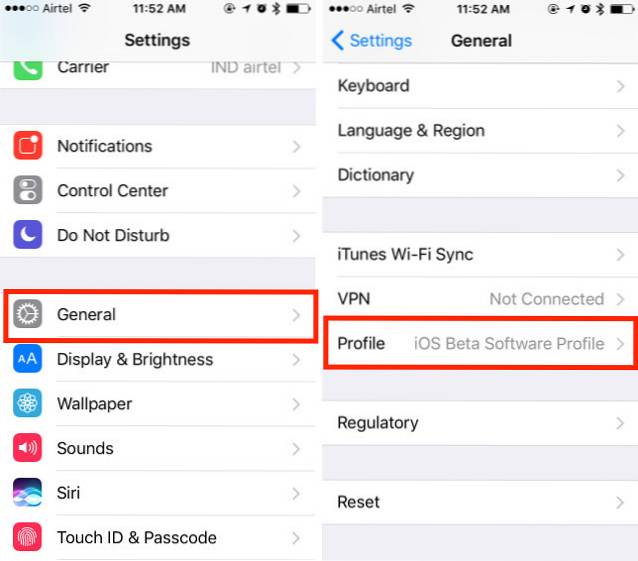
2. Tik hier op het iOS Beta-softwareprofiel, en dan op "Verwijder profiel.
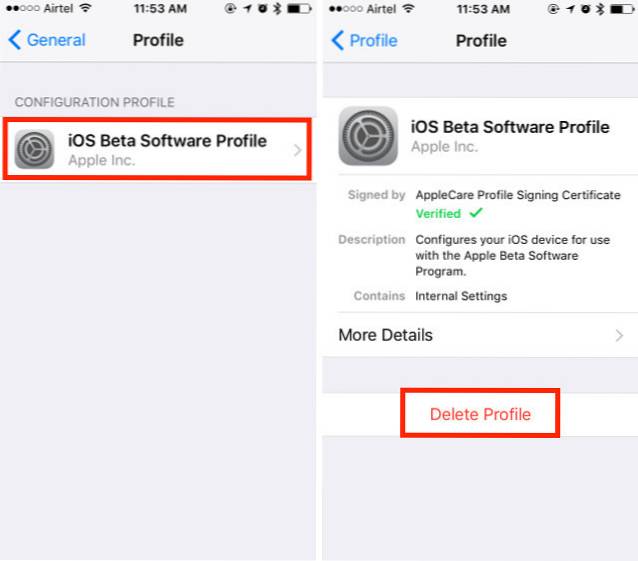
3. U wordt gevraagd naar uw wachtwoordvoer het in en druk vervolgens op "Verwijderen.
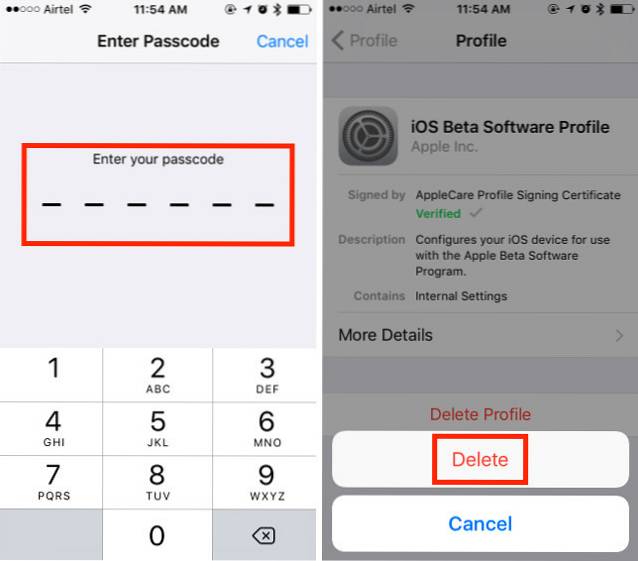
4. Verwissel je iPhone uit, door op de aan / uit-knop te drukken en te schuiven om het uit te schakelen.
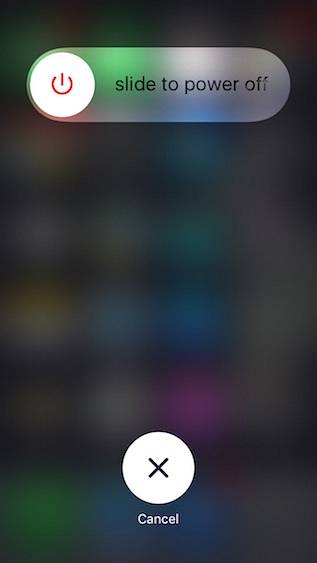
5. Zet nu uw iPhone weer aan.
Hiermee wordt het openbare bètaprofiel van je iPhone verwijderd en ontvang je alleen updates die Apple pusht naar zijn gewone en algemene gebruikers. Als u deze methode niet wilt gebruiken, is er een andere manier die u kunt gebruiken. Het vereist echter het gebruik van iTunes, dus houd een bliksemkabel bij de hand.
Updaten met iTunes
Als je wilt, kun je iTunes ook gebruiken om het bètaprofiel van je iPhone te verwijderen. Om dit te doen, hoeft u alleen de onderstaande stappen te volgen:
Opmerking Vergeet nogmaals niet om een back-up van uw iPhone te maken voordat u dit doet. Deze methode kan gegevensverlies veroorzaken als de update mislukt en u uw iPhone moet herstellen met iTunes.
1. Ten eerste, sluit uw iPhone aan naar je Mac. Als je dat eenmaal hebt gedaan, houd je de aan / uit-knop en de startknop tegelijkertijd ingedrukt. Laat niet los, zelfs niet als het Apple-logo verschijnt. Hiermee wordt je iPhone opnieuw opgestart herstelmodus.
2. iTunes zal u automatisch vragen om uw iPhone bij te werken. Klik op "Update".
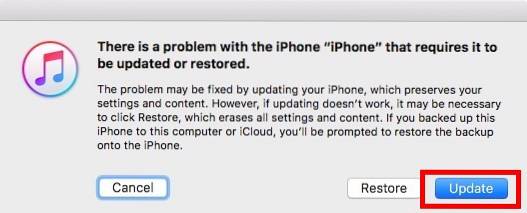
3. Klik in het volgende dialoogvenster op “Bijwerken" opnieuw.
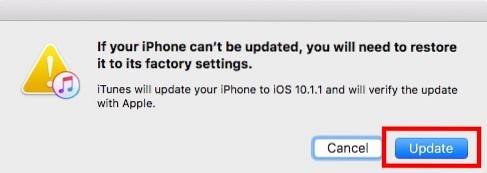
4. Klik op “Mee eens”Op uw computer om de nieuwste Public Release-versie van iOS 10 op uw iPhone te installeren.
Op uw iPhone wordt nu de nieuwste openbare release van iOS uitgevoerd en u kunt eenvoudig naar de bètawebsite van Apple gaan en uw apparaat vanaf daar uitschrijven, als u dat wilt.
ZIE OOK: 12 beste iOS 10-widgets die u zou moeten proberen op uw iPhone of iPad
Schakel met deze methoden over naar de openbare versie van iOS 10
Je kunt ervoor kiezen om een van de hierboven genoemde methoden te gebruiken om je iPhone bij te werken naar de nieuwste stabiele versie van iOS 10. Terwijl je in de bètaversie blijft, weet je zeker dat je de nieuwste functies en bugfixes krijgt, voordat iemand anders; bètaversies zijn altijd vatbaar voor problemen, zowel groot als klein. Dus, tenzij je een goede reden hebt om in de bètaversie van iOS 10 te blijven, moet je je telefoon zeker updaten naar de Public Release van iOS 10, die stabiel is en (grotendeels) geen fouten bevat..
Laat ons zoals altijd weten wat uw mening is over iOS 10 en of u het al dan niet doet met de bètaversie van iOS, in de opmerkingen hieronder.
 Gadgetshowto
Gadgetshowto

![5050 jaar in 150 seconden [video]](https://gadgetshowto.com/storage/img/images_1/5050-years-in-150-seconds-[video].jpg)

